Namestitev wi-fi na osebni računalnik. Izbira pravega adapterja Wi-Fi za vaš računalnik
Za priključitev računalnika na zahtevano brezžično omrežje in svetovni splet, potrebujemo 2 napravi, ki bosta:
- Razširite internet in tako ustvarite to omrežje na mestu njegove namestitve
- NS dostop do interneta na vašem domačem računalniku
Priključitev in namestitev usmerjevalnika
Glavno središče, ki distribuira internet, je usmerjevalnik (usmerjevalnik). Najprej ga je treba pravilno konfigurirati, brez tega koraka se spletna mesta ne bodo odprla. Torej, kaj počnemo:
- Usmerjevalnik postavimo v stanovanje tako, da je naše omrežje dostopno od koder koli v stanovanju. V navadnem stanovanju je primeren skoraj vsako priročno mesto (da ne moti), če pa je kasneje signal šibek, boste morali napravo preurediti.
- Priklopimo ga v običajno 220-voltno vtičnico in ga vklopimo s pritiskom na poseben gumb. (Če je potrebno, pogledamo navodila za določen model)
- Priklopimo na posebno vtičnico omrežni kabel od vašega ponudnika internetnih storitev. Prepričajte se tudi, da imate uporabniško ime in geslo svojega operaterja, saj brez tega naš usmerjevalnik ne bo mogel dostopati do interneta in ga distribuirati vsem. Običajno se poda ob sklenitvi pogodbe za internetne storitve.
Prva faza je zaključena, po njenem zaključku imamo vklopljen usmerjevalnik, ki samodejno ustvari omrežje in se lahko povežete z njim, vendar morate za dostop do interneta podati vsaj isto prijavo in geslo ponudnika v svojih nastavitvah (na primer Beeline, Dom.ru itd.), o katerih je bilo napisano zgoraj.
Povezava Wi-Fi adapterja z osebnim računalnikom
Čeprav je zdaj že v prodaji matične plošče z vgrajenim Wi-Fi adapterjem, na katerega je priključena antena, pa namizni računalnik običajno nima vgrajenega sprejemnika signala brezžičnega omrežja. Zato potrebujemo poseben pripomoček - adapter Wi-Fi s priključkom USB. Običajno lahko deluje v omrežjih IEEE 802.11 b / g / n z omejitvijo hitrosti do 300 Mbps. Novi modeli adapterjev so zasnovani za hitrosti do 1300 Mbps (tehnologija 802.11ac).
Kot katera koli druga periferna naprava je treba namestiti adapter Wi-Fi s posebno programsko opremo in gonilniki, ki bi morali priti z njim. Namestiti jih je treba in po tem v sistemu Windows v posebnem programu - Upravitelj naprav, se mora naš sprejemnik pojaviti v " Omrežni adapterji”.

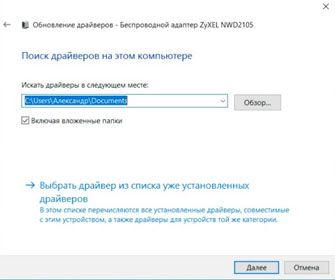
Ko bo mogoče dostopati do interneta prek računalnika, ne bo odveč, če na spletnem mestu proizvajalca preverite posodobitve gonilnikov. In če je, ga prenesite in namestite. Prav tako je potrebno desni klik kliknite na ustrezen adapter na seznamu in ga ročno posodobite.
Vnos nastavitev za usmerjevalnik
V naslednjem koraku moramo nastaviti posebne nastavitve za naš usmerjevalnik. Za različni modeli ta postopek je nekoliko drugačen in da bi naredili vse pravilno, morate poiskati navodila vašega usmerjevalnika, ki bodo povedala, kako ga lahko vnesete za konfiguracijo. Ta možnost je možna:
- Odprite brskalnik
- V polje za vnos naslova spletnega mesta vnesemo nekaj takega kot "192.168.0.1" brez narekovajev, morda so druge možnosti za "tplinklogin.net", "192.168.1.1" in pritisnite Enter
- Odpre se stran, na kateri boste morali vnesti svoje uporabniško ime in geslo. To je prijava in geslo za vstop v usmerjevalnik. Običajno so navedeni bodisi v istih navodilih bodisi na škatli usmerjevalnika. Pozor! Ne zamenjujte jih z geslom in prijavo za dostop do interneta. Lahko je na primer login: admin, geslo: admin ali 1234. Vnesite naše in pritisnite enter.
- Po navodilih na pravem mestu v nastavitvah navedemo prijavo in geslo za dostop do interneta
- Določimo nastavitve za brezžično omrežje. Na tej stopnji morate pripraviti svoje geslo, ki bo uporabljeno za povezavo računalnika in drugih naprav z Wai Fai
Na primer, za modele Zyxel pojdite na zavihek »Internet«, poiščite parameter »PPPoE / VPN« in kliknite gumb »Dodaj povezavo«.
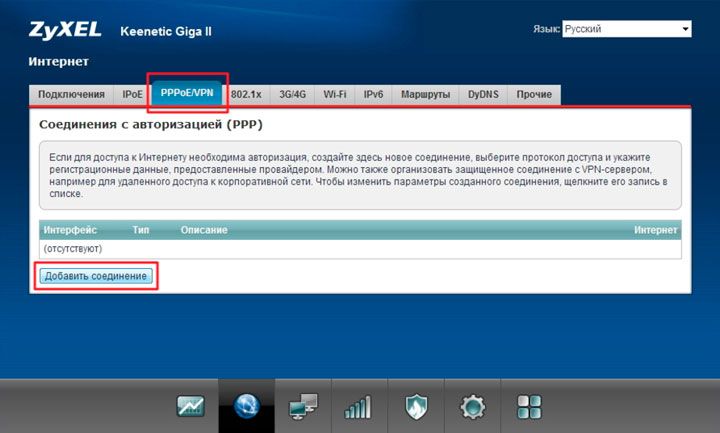
V oknu »Nastavitve povezave« se prepričajte, da je ta povezava aktivirana in se uporablja za dostop do interneta. PPPoE mora biti določen kot vrsta protokola. Polji »Uporabniško ime« in »Geslo« označujeta podatke, ki jih je ponudnik navedel v pogodbi za povezavo z internetom. Običajno se IP naslov od ponudnika izda samodejno.
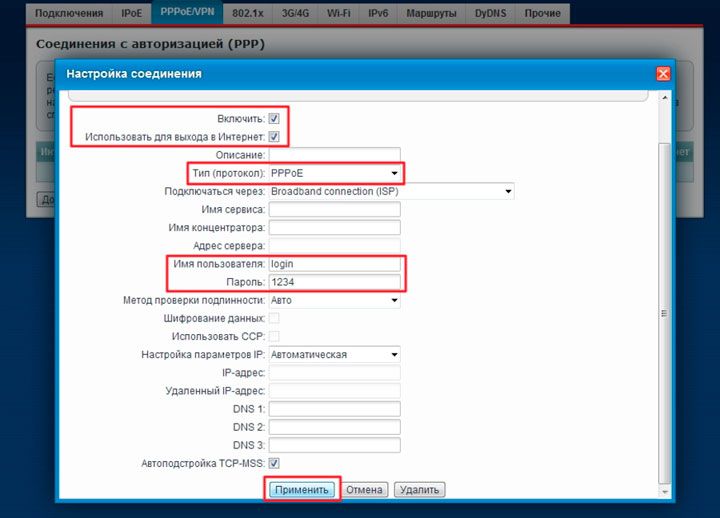
Če je vse opravljeno pravilno, bo na zavihku »Povezave« dodan ustrezen profil za spletni dostop. Po tem lahko omrežje uporablja katera koli naprava, povezana z omrežno dostopno točko.
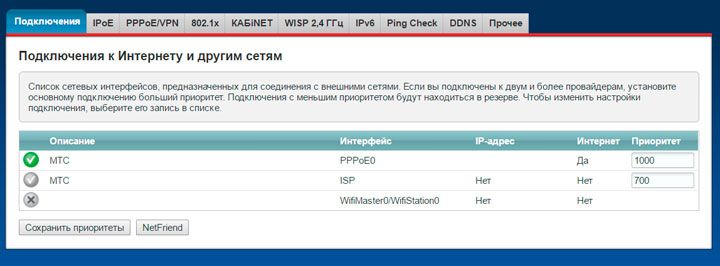
Po konfiguraciji adapterja v sistemu Windows se bo v spodnjem desnem kotu prikazala ustrezna ikona brezžičnega omrežja, s klikom na katero lahko najdete naše omrežje in se z njim povežete z vnosom gesla, ustvarjenega v prejšnjem koraku.
Prav tako je treba opozoriti, da je konfiguracijo mogoče izvesti tudi z žično povezavo usmerjevalnika z osebnim računalnikom s priloženim omrežnim kablom. Sam postopek, opisan zgoraj, se ne bo razlikoval.
Večina usmerjevalnikov podpira WPS – Quick Setup brezžično povezavo... Sam adapter ima za to namenski gumb.

Z uporabo lastniške programske opreme za adapter Wi-Fi se lahko preprosto povežete z internetnim centrom, tako da aktivirate funkcijo WPS. Če želite to narediti, morate samo pritisniti gumb na adapterju, nato pa takoj podoben gumb WPS na dostopni točki.
Nekatere težave pri povezovanju računalnika z Wi-Fi
Včasih pride do težav pri povezovanju računalnika z usmerjevalnikom. Seznam povezanih naprav najdemo v ustreznih parametrih usmerjevalnika, na primer v "System Monitor". Tukaj smo pozorni na trenutno hitrost povezave.
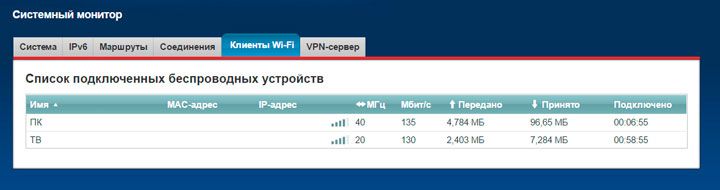
Če se hitrost povezave bistveno razlikuje od tiste, ki je navedena v navodilih, jo je priporočljivo povečati. To se naredi v podmeniju, ki je odgovoren za omrežje Wi-Fi.
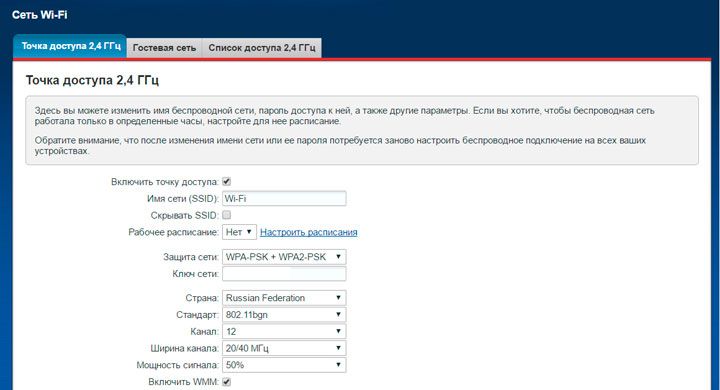
Druge naprave, kot je tipkovnica oz brezžične slušalke... Zato lahko poskusite spremeniti številko kanala, prek katerega se prenašajo podatki. Če je računalnik daleč od dostopne točke, je treba moč signala povečati na 75 - 100%.
Z uporabo lahko tudi WiFi adapter čim bližje usmerjevalniku USB podaljšek, ki je običajno priložen kompletu.
Za povečanje hitrosti dela v Wi-Fi omrežja potrebno je nenehno spremljati posodobitve programske opreme samega internetnega centra, saj je zdaj na voljo neposredno prek nadzorne plošče, ne da bi obiskali spletno mesto proizvajalca.
Mobilna tehnologija je popolnoma spremenila naša življenja. Z njihovo uvedbo se je pojavila potreba po brezžičnih omrežjih. S strogim upoštevanjem navodil za usmerjevalnik in adapter lahko dosežete udobno delo iz katerega koli telefona, tablice ali računalnika. Osebni računalnik je stacionarna naprava, torej za največja hitrost povezave, je potrebno, da ima nanj priključen Wi-Fi sprejemnik zadostno raven sprejema od usmerjevalnika.
Danes ima skoraj vsako stanovanje, še bolj pa v pisarni, računalnike, tablice, prenosnike in pametne telefone. In zahvaljujoč Wi-Fi tehnologije in z namestitvijo usmerjevalnika imamo dostop do interneta iz vseh teh naprav. IN stacionarni računalnik ni izjema. Dostop do interneta od usmerjevalnika do računalnika je mogoče zagotoviti s kablom z zvitim parom, stisnjenim z obeh koncev.
Vendar pa obstaja veliko kablov in žic, ki lahko vseeno gredo do računalnika. In če ste kupili usmerjevalnik in ne želite k temu znesku dodati še enega kabla, je smiselno ugotoviti, kako lahko povežete Wi-Fi na računalnik.
Izbira opreme
Vse sodobne naprave imajo že vgrajene adapterje, s katerimi se povezujejo v brezžična omrežja. Toda večina namiznih računalnikov te možnosti nima. Zato je treba za računalnik kupiti dodatni Wi-Fi sprejemnik, ga namestiti in konfigurirati.
Wi-Fi sprejemniki za računalnik so dveh vrst: zunanji in notranji. Izberite tistega, ki je za vas bolj primeren. Če ne želite razstaviti sistemske enote in brskati po njej, izberite zunanji sprejemnik, poleg tega ga lahko prosto povežete z drugim računalnikom. Če je strojni del vaš element in se ne bojite, da bi nekaj zlomili v sistemski enoti, lahko kupite notranjo.
Zunanji Wi-Fi sprejemniki so pogostejši in enostavnejši za uporabo. Po videzu spominjajo na navaden bliskovni pogon USB. Včasih se lahko nanj privije majhna antena, ki poveča signal brezžičnega omrežja. Lahko so tudi videti majhna naprava z anteno, ki se prek USB kabla poveže z računalnikom.
Notranji sprejemniki wi-fi je nameščen v notranjosti sistemska enota računalnik v posebno režo PCI na matični plošči. Če ste dobro seznanjeni z notranjostjo sistemske enote, potem celoten postopek ne bo vzel veliko časa.

Namestitev notranjega adapterja Wi-Fi
Najprej morate odviti anteno iz notranjega sprejemnika, lahko sta dva ali trije.
Izklopite računalnik in odklopite vse kable iz sistemske enote, vključno z napajalnim kablom. Nato odstranite stranski pokrov sistemske enote in izberite eno od prostih rež PCI.

Za izbrano režo odvijte pokrovček in ga odstranite.
![]()
Zdaj namestimo notranji adapter v režo PCI. Hkrati ga držimo za prepognjen rob za pritrditev in za desni rob same deske. Prepričajte se, da se adapter pravilno prilega v režo. Za popolno namestitev rahlo pritisnite na adapter za rob nosilca in desni rob plošče.

Notranji sprejemnik pritrdimo na ohišje sistemske enote z vijakom.

Zapremo pokrov sistemske enote in na zadnji steni pritrdimo antene nazaj.

S tem je namestitev notranjega vmesnika Wi-Fi za računalnik končana.
Namestitev zunanji adapter Wifi
Pri namestitvi notranjega adapterja Wi-Fi ni nič zapletenega. Samo priključite ga v prosta vrata USB. Če ga imate v obliki majhne naprave, ga postavite na primerno mesto in ga s kablom povežite z računalnikom.
Konfiguriranje izbranih adapterjev
V opravilni vrstici bi se morala zdaj prikazati ikona, ki predstavlja brezžična omrežja.
![]()
Kliknite nanjo, izberite ustrezno omrežje in kliknite gumb "Poveži".
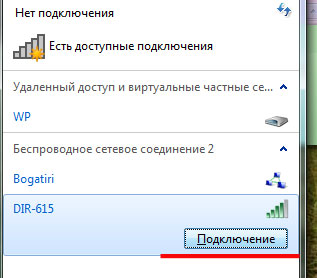
Če imate geslo za Wi-Fi, ga vnesite in kliknite »V redu«.
S tem so končane vse nastavitve in nastavitve. Kot lahko vidite priključite wi-fi na računalnik ni tako težko - glavna stvar je dobiti potreben sprejemnik za brezžično omrežje.
Večina trenutno izdelanih naprav ima funkcijo povezave z internetom prek Wi-Fi. Zahvaljujoč adapterju, ki ga je proizvajalec že vgradil v pripomoček, ima uporabnik dostop do interneta dobesedno takoj, ko je kupljeno napravo vzel iz paketa, na primer prenosnik, fotoaparat, pametni telefon, tablico itd.
Omogočiti morate le potrebno funkcijo in lahko uživate v brskanju po internetu. Toda kaj storiti, ko morate prek stacionarnega računalnika omogočiti dostop do svetovnega spleta? V tem članku bodo lastniki takšnih osebnih računalnikov našli podrobna navodila obravnavati to temo v sodobnega sveta vprašanje.
Katere dodatne komponente so potrebne?
Če računalnik ni opremljen s potrebno opremo za povezavo z internetom prek WiFi, ga lahko opremite s tako. Spodaj bomo obravnavali vrste naprav, ki lahko mirujočemu računalniku omogočijo prepoznavanje brezžičnih omrežij.
Zunanji WiFi ključ
Adapterji, ki zagotavljajo povezavo z Wi-Fi, spadajo v kategorijo zunanjih naprav, imajo možnost povezave z računalnikom preko USB priključkov.
 Včasih so takšne naprave opremljene s posebno anteno, ki ojača prejeti Wi-Fi. Naprava je enostavna za upravljanje in priključitev, saj morate samo vstaviti njen USB-vtič v sistemsko enoto računalnika in namestiti gonilnike v adapter. Programska oprema na CD-ju je vedno priložen instrumentu. Spodaj bo predstavljeno navodila po korakih o izvajanju nadaljnjih nastavitev v primeru izbire adapterja v obliki zunanjega Wi-Fi sprejemnika.
Včasih so takšne naprave opremljene s posebno anteno, ki ojača prejeti Wi-Fi. Naprava je enostavna za upravljanje in priključitev, saj morate samo vstaviti njen USB-vtič v sistemsko enoto računalnika in namestiti gonilnike v adapter. Programska oprema na CD-ju je vedno priložen instrumentu. Spodaj bo predstavljeno navodila po korakih o izvajanju nadaljnjih nastavitev v primeru izbire adapterja v obliki zunanjega Wi-Fi sprejemnika.
Notranji WiFi ključ
Povezava z brezžičnim omrežjem stacionarnega osebnega računalnika je pogosto zagotovljena z drugo metodo. Vgrajen sprejemnik Wi-Fi lahko uporabite tako, da ga povežete prek matične plošče računalnika. 
Značilne prednosti in slabosti zunanjih in notranjih adapterjev
Stroški teh naprav so skoraj enaki. Namestitev in konfiguracija programske opreme prav tako nista zelo težki. Lastnikom več računalnikov je priporočljivo kupiti zunanjo vrsto naprave, saj jo je mogoče hitro odklopiti od enega računalnika in takoj enostavno povezati z drugim računalnikom za dostop do interneta. Zunanja naprava pa zavzema dragocen prostor na namizju, zato zaradi estetike in pomanjkanja prostora svetujemo nakup vgrajenega adapterja, katerega prednosti lahko pripišemo tudi odsotnosti nevarnosti poškodb zaradi zunanjih vplivov.
Brezžični vir
Očitno je, da brez prisotnosti v bližini lokacije računalnika z nameščenim sprejemnikom omrežja Wi-Fi, njegovega vira in natančneje usmerjevalnika, ne bo mogoče vzpostaviti povezave z internetom.
 Po vrsti sam WiFi usmerjevalnik mora biti povezan z globalnim omrežjem prek internetnega kabla. Nato lahko že vklopite usmerjevalnik za distribucijo omrežja Wi-Fi na osebne računalnike in druge pripomočke.
Po vrsti sam WiFi usmerjevalnik mora biti povezan z globalnim omrežjem prek internetnega kabla. Nato lahko že vklopite usmerjevalnik za distribucijo omrežja Wi-Fi na osebne računalnike in druge pripomočke.
Postopek namestitve zunanjega WiFi adapterja in kasnejša konfiguracija
Postopek bo opisan za "TP-LINK TL-WN721N", vendar so vsi koraki podobno uporabni za druge naprave te vrste. 
1. faza
Iz embalaže odstranite vse naslednje predmete:
- adapter;
- YUSB kabel;
- Navodila;
- CD s programsko opremo.
2. faza
Povežite sistemsko enoto računalnika s sprejemnikom Wi-Fi prek kabla USB. Priporočljivo je, da ne pazite na prikaz obvestil na monitorju računalnika, da je programska oprema najdena in nameščena na opremi, saj je treba gonilnik namestiti ročno s CD-ja.
3. faza
Vstavite CD v pogon in aktivirajte postopek namestitve. V prikazanem oknu čarovnika za namestitev poiščite in določite model WiFi sprejemnik in kliknite "Namesti gonilnik in pripomoček".
 Po tem vas bo čarovnik za namestitev vodil skozi intuitivne menije, kjer mora uporabnik le slediti zaporednim navodilom pojavnih oken.
Po tem vas bo čarovnik za namestitev vodil skozi intuitivne menije, kjer mora uporabnik le slediti zaporednim navodilom pojavnih oken.
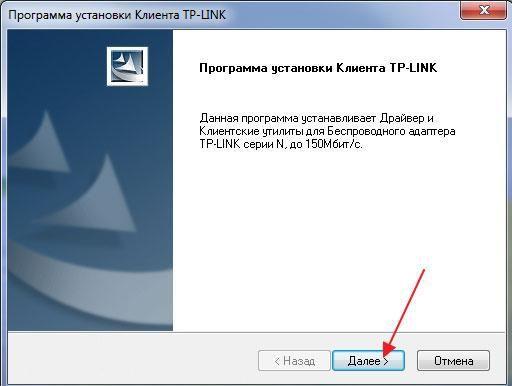 Ko je postopek končan, se v sistemski vrstici prikaže ikona o zagonu naprave Wi-Fi.
Ko je postopek končan, se v sistemski vrstici prikaže ikona o zagonu naprave Wi-Fi. 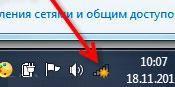
4. faza
 V naslednjem meniju, ki se prikaže, vnesite kodo za dostop do WiFi in kliknite »V redu«.
V naslednjem meniju, ki se prikaže, vnesite kodo za dostop do WiFi in kliknite »V redu«.
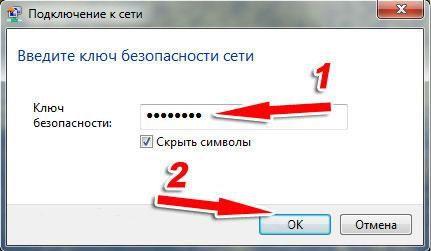
Pripravljen! Zdaj lahko vklopite brskalnik na vašem računalniku in začnete aktivno brskati po internetu.
Postopek namestitve vgrajenega adapterja WiFi in kasnejša konfiguracija
Postopek bo opisan za "TP-Link TL-WN751ND", vendar so vsi koraki enaki in veljajo za druge naprave te vrste.
1. faza
Napravo vzemite iz embalaže in odklopite anteno iz nje. 
2. faza
Izklopite računalnik in odprite sistemsko enoto. Napravo vstavite v režo PCI.
 Anteno namestite nazaj na prvotno mesto brezžičnega internetnega sprejemnika.
Anteno namestite nazaj na prvotno mesto brezžičnega internetnega sprejemnika. 
3. faza
Postopek nastavitve vgrajenega sprejemnika je popolnoma podoben zgornjemu postopku za zunanjo enoto.
Sodobni človek se sooča s potrebo po povezovanju z Wi-Fi povsod: brezžična omrežja so veliko bolj praktična in priročna od njihovih kabelskih "kolegov".
Tukaj so samo takšne privilegije WiFi v glavnem "uporabljajo" vse vrste mobilnih pripomočkov: telefoni, tablice, pametni telefoni in najsodobnejši prenosniki. V skladu s tem se postavlja vprašanje: zakaj je "klasični" osebni računalnik slabši? Konec koncev je veliko bolj priročno delati na stacionarnem računalniku, povezovanje kabelskega interneta pa je pogosto veliko težav.
V tem članku bomo analizirali, kako priključiti stacionarni računalnik na wifi in kaj je treba storiti, da bi računalnik "ujel" nevidni wi-fi.
Mimogrede, starost naprave ni neposredno povezana z ustvarjanjem brezžičnega omrežja, WiFi pa lahko celo povežete s sorazmerno starim računalnikom.
Nekatere težave pri povezovanju Wi-Fi-ja na osebni računalnik nikakor niso povezane s "predsodki" razvijalcev ali nesrečno usodo te naprave, skupaj s pomanjkanjem.
Dejstvo je, da mobilne naprave sodobni prenosniki pa so sprva opremljeni z vgrajenim Wi-Fi adapterjem za povezovanje v brezžično omrežje (ki pa ni na voljo na namiznem računalniku). Vendar so takšne naprave večinoma namenjene kratkotrajnemu dostopu do omrežja in imajo precej skromen nabor funkcionalnosti.
Medtem ko je stacionarni računalnik zasnovan za neprekinjeno delo z resno programsko opremo brez povezave in vsemi svetovnimi viri informacijsko omrežje... V skladu s tem se povezava z vsemi perifernimi napravami in zunanjimi omrežji (internet, napajanje itd.) tukaj izvaja na bolj zanesljiv kabelski način.
Kabelska internetna povezava za namizni računalnik je stabilnejša od brezžične povezave Wi-Fi. Torej, za WiFi povezava Zanesljivost in hitrost omrežja sta neposredno odvisni od števila aktivnih povezav, obremenitve kanalov, arhitekture prostora in mnogih drugih dejavnikov tretjih oseb.
Zato se upajte povezati domači računalnik na wifi izključno iz estetskih razlogov - še vedno ni vredno. "Standardna" kabelska povezava je bolj zanesljiva, učinkovitejša ( ne), in veliko manj škodi zdravju uporabnika interneta.
Če pa trda povezava z internetnim virom iz nekega razloga ni na voljo, lahko v nekaj minutah povežete Wi-Fi na domačem računalniku.
Kako povezati domači računalnik z wifi?
Če želite povezati wifi s stacionarnim računalnikom, morate najprej kupiti poseben odstranljiv adapter Wi-Fi - miniaturno anteno, ki bo "ujela" internetni signal, ki ga prenaša usmerjevalnik, in podatke, ki jih obdela uporabnik, vrnila usmerjevalniku. .
Najbolj priljubljena in poceni rešitev bi bila izbira odstranljivega USB adapterja za vaš računalnik.

Da ne bi dobili "prašiča v žepu", je bolje kupiti napravo znanih in časovno preizkušenih proizvajalcev: TP-Link, D-Link itd.
Če ste adapter kupili pri pooblaščenem distributerju, potem disk z poseben program za namestitev gonilnikov.
Kako namestiti Wi-Fi na računalnik z operacijskim sistemom Windows 7?
1. Adapter priključite na katera koli vrata USB na vašem računalniku.
2. Vstavite disk v pogon, zaženite pripomoček za samodejno nastavitev in, ko vas program pozove, kliknite gumb Naprej.
3. Po namestitvi gonilnika v mapo "Network and Sharing Center" za Windows 7 (ali " Omrežne povezave"Za Windows XP" boste videli novo bližnjico (poleg običajne" Connect by lokalno omrežje"). Ime nalepke bo vsebovalo blagovno znamko proizvajalca vašega adapterja.
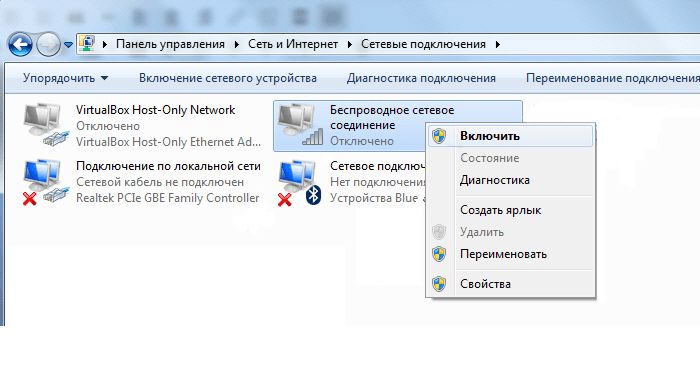
4. Zdaj lahko svoj namizni računalnik povežete z wifi. Če želite to narediti, z enim klikom na bližnjico z desno miškino tipko -> "Povezava" -> Izberite ime vašega omrežja Wi-Fi in vnesite geslo.
Kako nastaviti wi-fi, če ni namestitvenega diska?
Poleg »klasičnega« nakupa povsem novega licenčnega adapterja se včasih zgodi, da uporabnik potrebuje Wi-Fi na računalniku »tukaj in zdaj«, pri prijateljih pa si je sposodil/kupil star rabljen WiFi adapter.
Disk z gonilnikom za tak adapter je seveda že dolgo izgubljen.
V takšni situaciji morate prenesti arhiv z gonilnikom iz interneta.
"Ampak interneta ni!" - rečeš - "Kaj storiti?"
Tukaj za povezavo namiznega računalnika z wifi:
1.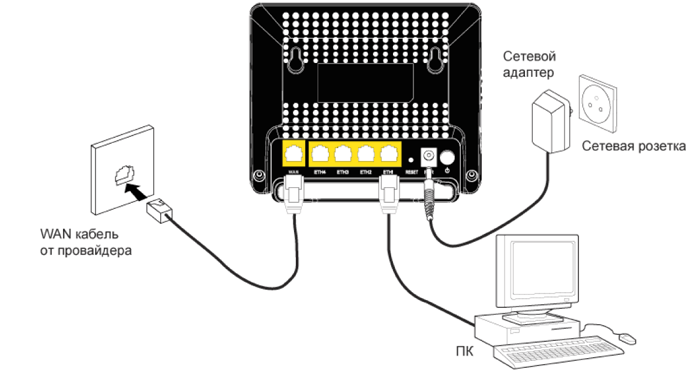
Povežite konfiguriran računalnik z usmerjevalnikom s kablom (če je mogoče).
Pojdite na uradno spletno stran proizvajalca tega adapterja (ali vir profila ddriver.ru), poiščite gonilnik, ki ga potrebujete, po imenu adapterja USB-Wi-Fi in prenesite programsko opremo na svoj računalnik.
Če kabelska povezava z usmerjevalnikom ni mogoča, prenesite gonilnik, ki ga potrebujete, na kateri koli računalnik, ki je povezan z internetom, in uporabite izmenljivi medij (flash drive) za kopiranje arhiva v žični računalnik.
2. Nato enkrat z desno miškino tipko kliknite bližnjico "Moj računalnik", nato - "Upravljanje" in tukaj izberite "Upravitelj naprav". V razdelku "Omrežni adapterji" poiščite ime našega USB adapterja, z desno miškino tipko kliknite nanj in izberite točko menija "Posodobi gonilnik". Nato določite mapo, kamor je bil kopiran arhiv s potrebnimi gonilniki, in kliknite "V redu". .
3. Ko bo namestitev končana, boste lahko svoj namizni računalnik povezali z wifi. Če želite to narediti, v "Omrežne povezave":
Izberite novo bližnjico;
Kliknite nanj z desnim gumbom miške;
Izberite element menija "Povezava";
Izberite ime vašega omrežja Wi-Fi (ki ste ga navedli v SSID-ju pri konfiguraciji usmerjevalnika);
Vnesite geslo in lahko uporabljate internet.
Danes je težko najti visokotehnološki pripomoček, zlasti pametni telefon, prenosnik itd., Brez podpore Wi-Fi tehnologije... Je udoben, praktičen in se je dobro izkazal. Kljub vse večji distribuciji v namiznih računalnikih podpora za omrežja Wi-Fi še ni postala privzeta možnost: veliko računalnikov se prodaja brez nje, da starejših modelov ne omenjamo. Vendar namestite Wi-Fi na svoj računalnik zelo preprosto in obstaja več načinov hkrati:
- nakup nove matične plošče z vgrajenim Wi-Fi;
- namestitev PCI Wifi kartice;
- USB povezava Wi-Fi adapter.
Ali potrebujem Wi-Fi na namizju?
Pred namestitvijo WI-Fi modula na računalnik se morate odločiti, ali ga sploh potrebujemo?
Recimo, da je internet povezan z vašim računalnikom prek Ethernet kabel... Če v bližnji prihodnosti ne bo načrtovana nekakšna preureditev, ki bi lahko povzročila potrebo po premikanju računalnika in pojav težav s kablom, potem je smiselnost prehoda na povezavo Wi-Fi videti zelo dvomljiva. Vseeno zaenkrat vsem znano kabel zagotavlja stabilnejšo in hitrejšo povezavo... Ne nazadnje zaradi manjše dovzetnosti za različne motnje. Zato je prezgodaj, da bi kategorično zavrnili kabel Ethernet, čeprav je videti kot nekakšna arhaičnost. Poleg tega vam takšna povezava lahko pride prav, če želite svoj namizni ali prenosni računalnik spremeniti v brezžično dostopno točko.

Postopek je precej preprost. Glavna stvar je, da ima računalnik modul Wi-Fi, sam pa je bil seveda povezan z internetom prek kabla Ethernet. Ostaja le še, da konfigurirate brezžično dostopno točko. Včasih so za to dovolj vgrajena sredstva. operacijski sistem, včasih pa morate namestiti specializirano programsko opremo. Vendar pa s tem praviloma ni težav. Zakaj bi namizje sploh spremenili v dostopno točko ? Za udobje lahko preprosto povežete pametne telefone, tablice, prenosnike in druge visokotehnološke pripomočke v omrežje, ne da bi morali kupiti ločen usmerjevalnik Wi-Fi. Vloga slednjega je v tem primeru dodeljena računalniku. No, zdaj pa naj vam podrobno povem, kako lahko namestite Wi-Fi na svoj računalnik.
Načini za povezavo Wi-Fi na stacionarni računalnik
Nakup sodobne matične plošče

Kot že omenjeno, je najpreprostejša, a tudi najdražja rešitev problema nadgradnjo računalnika... Trenutno v prodaji ni težko najti matičnih plošč, ki imajo privzeto Podpora za Wi-Fi... Če je v bližnji prihodnosti še vedno načrtovan nakup novega računalnika, potem ne smete izgubljati časa za malenkosti z nakupom USB adapterjev ali kartic PCI, ampak takoj pripravite vse.
Nakup kartice PCI ali USB adapterja

V primeru, ko je nadgradnja namizja odložena za nedoločen čas, sta na voljo dve možnosti: USB adapter ali ustrezna kartica PCI... Obe metodi sta približno enaki, vendar ima vsaka svoje nianse. Na primer, notranja kartica Wi-Fi zagotavlja zanesljivost in stabilen hiter signal. Po drugi strani pa potrebujete prosto režo za namestitev. PCI Express, kot tudi možnost prostega prodiranja v sistemsko enoto. Glede na razširjeno prakso nameščanja prodajalca osebnega računalnika z garancijskim pečatom na pokrov sistemske enote, da se prepreči nepooblaščen dostop, se možnost s kartico PCI včasih samodejno izloči. Ali pa boste morali žrtvovati garancijo, ki je očitno ne moremo imenovati v prihodnost usmerjena odločitev.
 USB adapter je bolj praktičen in priročen, saj vam omogoča brezhibno povezavo Wi-Fi s katerim koli stacionarnim računalnikom. Navzven spominja na navaden bliskovni pogon USB, čeprav so nekateri modeli zaradi vgrajenih anten nekoliko bolj zajetni. Hitrost povezave bo verjetno nekoliko nižja kot pri dveh prej naštetih možnostih. To včasih dodamo za pravilno delo USB- Wi-Fi adapter potrebno .
USB adapter je bolj praktičen in priročen, saj vam omogoča brezhibno povezavo Wi-Fi s katerim koli stacionarnim računalnikom. Navzven spominja na navaden bliskovni pogon USB, čeprav so nekateri modeli zaradi vgrajenih anten nekoliko bolj zajetni. Hitrost povezave bo verjetno nekoliko nižja kot pri dveh prej naštetih možnostih. To včasih dodamo za pravilno delo USB- Wi-Fi adapter potrebno .
Med tremi opisanimi metodami izpostavite očitnega favorita Wi-Fi povezave na namizni računalnik je težko. Najbolje je izbrati glede na potrebe določenega uporabnika. Na primer, ko sem moral namestiti Wi-FI na svoj računalnik, sem takoj kupil usb adapter in ga vstavite v prosta vrata USB na računalniku. No, kasneje sem kupil PCI kartica saj sem to spoznal povezava je tam bolj stabilna in hitrost višja.
 Arhitektura porazdeljenega nadzornega sistema, ki temelji na rekonfigurabilnem večcevnem računalniškem okolju L-Net "transparentni" porazdeljeni datotečni sistemi
Arhitektura porazdeljenega nadzornega sistema, ki temelji na rekonfigurabilnem večcevnem računalniškem okolju L-Net "transparentni" porazdeljeni datotečni sistemi Stran za pošiljanje e-pošte Izpolnite datoteko relay_recipients z naslovi iz imenika Active Directory
Stran za pošiljanje e-pošte Izpolnite datoteko relay_recipients z naslovi iz imenika Active Directory Manjka jezikovna vrstica v sistemu Windows - kaj storiti?
Manjka jezikovna vrstica v sistemu Windows - kaj storiti?